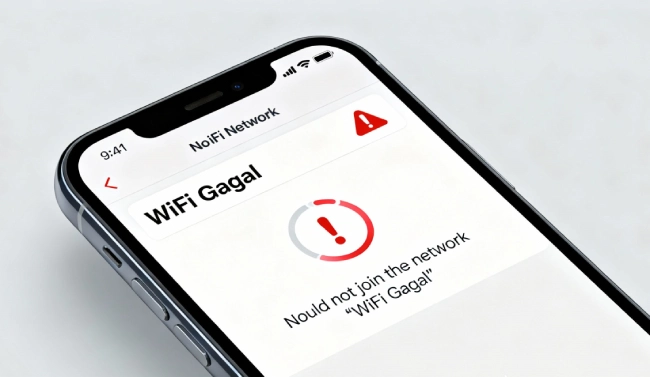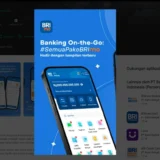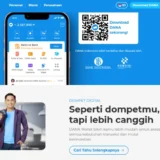3. Lupakan Jaringan WiFi dan Hubungkan Ulang
Kadang-kadang, iPhone menyimpan data jaringan lama yang sudah tidak valid. Solusinya adalah melupakan jaringan (Forget This Network) lalu menyambungkan kembali dari awal.
Contents
Langkah-langkahnya:
- Masuk ke menu Pengaturan > WiFi.
- Tekan ikon (i) di sebelah jaringan yang bermasalah.
- Pilih Lupakan Jaringan Ini (Forget This Network).
- Kembali ke daftar WiFi, pilih jaringan yang sama, dan masukkan ulang kata sandinya.
4. Coba Restart Router WiFi
Kalau semua langkah di atas sudah kamu lakukan tapi WiFi tetap tidak tersambung, mungkin masalahnya bukan di iPhone kamu — melainkan di router WiFi.
Solusinya:
- Matikan router selama ±30 detik, lalu hidupkan kembali.
- Tunggu hingga semua lampu indikator stabil.
- Coba sambungkan ulang iPhone ke jaringan tersebut.
5. Reset Pengaturan Jaringan iPhone
Langkah terakhir yang paling ampuh adalah mengatur ulang pengaturan jaringan (Reset Network Settings).
Metode ini akan menghapus semua konfigurasi jaringan lama dan mengembalikannya ke pengaturan pabrik, tanpa menghapus data pribadi kamu.
Caranya:
- Buka menu Pengaturan > Umum > Transfer atau Atur Ulang iPhone.
- Pilih Atur Ulang > Atur Ulang Pengaturan Jaringan.
- Masukkan kode sandi iPhone kamu.
- Tunggu proses selesai, lalu sambungkan kembali ke WiFi.
Biasanya setelah langkah ini, WiFi akan langsung tersambung normal.